Jämfört med strömmande eller nedladdade videor erbjuder Blu-rays högre bildkvalitet och en bättre ljudupplevelse för filmälskare. Men de är inte lika bärbara och bekväma som andra. Blu-rays är fysiska optiska skivor och tar mycket plats om du har massor av dem. Dessutom måste Mac-användare ta en extern enhet för att titta på Blu-ray eftersom alla Mac-datormodeller inte har en optisk enhet. Därför är det klokt att rippa Blu-rays och behålla den digitala säkerhetskopian för enklare uppspelning på olika enheter. En annan bra anledning att ha en Mac Blu-ray-ripper är att säkerhetskopiera innehållet ifall det tappas bort eller repas.
För Mac-användare, om du är ett fan av Blu-ray-filmer och vill ha en ripper för uppspelning på olika enheter, har du kommit till rätt ställe. Den här artikeln samlar de fem bästa Blu-ray-ripper för Mac och ger var och en av dem detaljerade recensioner. Vi har testat deras prestanda och sammanfattat för- och nackdelar. Vissa gratis ripper ingår. För användare som vill ha mer avancerade funktioner, listar vi även de betalda för din övervägande. Låt oss nu utforska mer och hitta den Blu-ray-ripper som passar dig bäst.
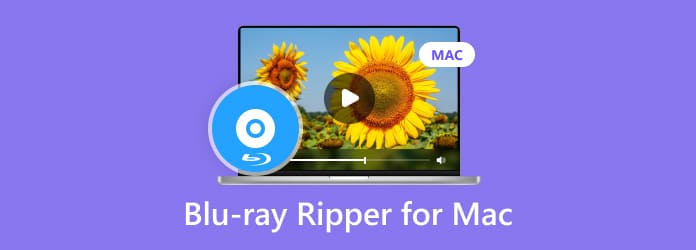
Del 1. Hur vi testar
För att välja den bästa Blu-ray-rippningsmjukvaran för Mac testade vi 32 produkter på marknaden. Vi har provat var och en av dem genom att rippa en HD Blu-ray-film på cirka 100 minuter till MP4-format. Under processen uppmärksammade vi rippningshastighet, videokvalitet, stabilitet, CPU-användning, redigeringsfunktioner, användarvänlighet och mer. Baserat på testet valde vi den bästa 3 Blu-ray-rippningsmjukvaran.
| Redaktörernas bästa val | |
| Blu-ray Master Blu-ray Ripper | Blu-ray Ripper utmärker sig för sin stabila prestanda och snabbare rippningshastighet. Den kan riva alla Blu-rays vi gav till den, och den kraschade inte för en gångs skull. Dessutom kan den exportera HD/4K-videor utan att bildkvaliteten försämras. |
| Gör MKV | Det förtjänar rekommendationen för kostnadsfri och förlustfri Blu-ray-rippning. Den kan behålla nästan allt av originalskivan inklusive titel, kapitel och metainformation. Rippningen är snabb eftersom den inte ändrar kodarna för Blu-ray-innehållet. |
| DVDFab Blu-ray Ripper för Mac | Den betalda versionen är kraftfull eftersom den kan rippa krypterade Blu-rays med region- och kopieringsskydd. Den kan också känna igen och ta bort den irriterande vattenstämpeln Cinavia på Blu-ray-filmer. Under rippningen tar den bara upp mindre än 30% av CPU-användningen. |
Del 2. Topp 5 Blu-ray Rippers för Mac-programvara
| Blu-ray Rippers för Mac | Mac OS | Bäst för | Utdataformat | Ripping Speed (Baserat på testet) | Videokvalitét | Redigeringsfunktioner | Pris |
| Blu-ray Master Blu-ray Ripper | macOS X 10.9 eller senare. | Rippa Blu-ray till 2D/3D och HD/4K-videor med hög hastighet. | MP4, MKV, MOV, MPEG, H.264, AVI, FLV, YouTube HD, VOB och mer. | 25 minuter | 8K, 5K och 4K. | Ja | $40.21(år) $48.96 (livstid) |
| Gör MKV | macOS X 10.7 eller senare. | De som vill rippa krypterad Blu-ray med full kvalitet. | MKV. | 53 minuter | 4K, 1080P | Nej | Gratis i Beta. |
| Handbroms | macOS 10.13 eller senare. | Användare som vill koda om okrypterade Blu-rays. | MP4, MKV och WebM. | 75 minuter | 4K, 1080P och HD | Nej | Fri. |
| DVDFab Blu-ray Ripper för Mac | macOS 10.10 – 13. | Konvertera alla Blu-ray-format till digitala format med avancerade inställningar och redigeringsverktyg. | 1000+ ljud/videoformat. | 39 minuter | 4K, 1080P och HD | Ja | $69.99 (år) $99.99 (livstid) |
| Leawo Blu-ray Ripper | macOS 10.13 och senare. | Rippa skyddade Blu-rays med mindre RAM. | 180+ ljud- och videoformat. | 47 minuter | 4K, 1080P och HD | Ja | $44.95 (år) $99.95 (livstid) |
1 Blu-ray Master Blu-ray Ripper

Blu-ray Master Blu-ray Ripper är en kraftfull och professionell Blu-ray-rippningsprogramvara för macOS X 10.9 eller senare. Enligt vårt test kan den rippa alla Blu-rays vi förberett och konvertera en 100-minuters Blu-ray-film på 20 till 25 minuter utan problem. Så länge du använder OS X Mavericks eller senare versioner kan du ladda ner det på din Mac-dator. Du kan konvertera Blu-ray till nästan alla mediaformat, som MP4, MPEG, MKV, M4V, MOV, WebM, TS, WMV, AVI, MP3, FLAC, AAC, WAV, etc.
Dessutom har denna Blu-ray-ripper-mac dekrypteringsförmågan att rippa krypterade Blu-rays och regionerna A, B och C Blu-ray. Innan du ripper Blu-ray är det bekvämt att anpassa videon genom att trimma, rotera, beskära och lägga till effekter, filter, vattenstämplar och undertexter.
Gratis nedladdning
För Windows
Säker nedladdning
Gratis nedladdning
för macOS
Säker nedladdning
Funktioner:
- Rippa och konvertera Blu-rays till hundratals video- och ljudformat.
- Konvertera Blu-ray till 2D/3D-videor och HD/4K-videor i 1:1-kvalitet.
- Tillhandahåll kraftfulla videoredigeringsverktyg och detaljerade utdatainställningar innan du rippar.
- Stöd batchkonvertering i hög hastighet med GPU-acceleration.
- Ändra och lägg till undertexter och ljudspår.
Fördelar
- Dess prestanda är alltid stabil under rippningen.
- Den erbjuder hundratals förinställningar för enheter som Apple, Android, Samsung, Sony, etc.
- Den har en videoförstärkare för att öka upplösningen, justera ljusstyrkan och mer.
Nackdelar
- Den kostnadsfria testversionen tillåter endast 5-minuters Blu-ray-rippning.
- Det går inte att ta bort vattenstämpeln på videorna.
2 Gör MKV

Om du någonsin har sökt efter en Blu-ray-ripper för Mac kommer du inte att missa MakeMKV. Den är känd för sin lojalitet mot originalskivan, vilket innebär att den verkligen kan rippa Blu-ray i ett 1:1-förhållande utan att komprimera eller ändra codecs. Den kan exportera en Blu-ray-fil till en MKV-fil utan kvalitetsförlust. Dessutom, om du vill hoppa över några onödiga delar av Blu-ray-filmer, kan du också avmarkera dem. Denna Mac Blu-ray-ripper kan ta bort och rippa de flesta Blu-ray-filmer eftersom den kan dekryptera skyddet AACS, BD+, UHD Blu-ray Decryption och LibMMBD.
Funktioner:
- Konvertera Blu-rays/DVDs/videor till MKV-filer.
- Läs och konvertera krypterade Blu-rays med AACS/BD+.
- Spara ljudspår, videor, kapitel och annan information.
Fördelar
- Gratis Blu-ray-ripper med öppen källkod på Mac utan annonser eller spionprogram.
- Rippa krypterade och skyddade Blu-rays.
- Snabb rippningshastighet utan kvalitetsförlust.
Nackdelar
- Den exporterar bara MKV-format.
- Det tillåter inte dig att redigera videon innan den rippas.
- Det stöder inte batchkonvertering för Blu-rays.
3 Handbroms

Som en gratis Mac Blu-ray-omvandlare kan vissa Mac-användare använd HandBrake för att rippa Blu-rays. Den kan rippa Blu-ray-skivor, ISO-filer och mappar till MP4-, MKV- och WebM-format. Den erbjuder många video- och ljudkodare, vilket gör att du kan anpassa utdatavideorna. Dessutom ger det många förinställningar för dig att förbättra din Blu-ray-konvertering. Den här Blu-ray-mjukvaran för Mac kan dock inte konvertera kopieringsskyddade Blu-rays. Det är därför många Mac-användare först använder MakeMKV för att rippa krypterade Blu-rays och konvertera dem med HandBrake.
På dess webbplats kan du ladda ner HandBrake på macOS Sierra och dess senare versioner. För användare som använder ett tidigare macOS kan du ladda ner gamla versioner på dess webbplats.
Funktioner:
- Konvertera de flesta multimediafiler och DVD/Blu-ray utan kopieringsskydd.
- Tillhandahåll många förinställningar för enheter, webb och allmänna format.
- Erbjud video-/ljudkodare och ljudpass-thru, som AV1, H.265, H.264, MPEG, AAC, MP3, FLAC, etc.
- Mer avancerade funktioner som batchkonvertering, videofilter och kapitelmarkörer.
Fördelar
- Det kan konvertera okrypterade Blu-ray/DVD-skivor med många kodare.
- Du kan förhandsgranska videon och se statiken i realtid när du ripper Blu-ray.
Nackdelar
- Det kan inte rippa kopieringsskyddade Blu-rays på Mac.
- Det är inte säkert att använda på äldre macOS eftersom de slutade stödja gamla utgåvor.
- Det erbjuder inte redigeringsverktyg innan Blu-rays konverteras.
4 DVDFab Blu-ray Ripper

DVDFab Blu-ray Ripper för Mac är ett program med många DVD- och Blu-ray-verktyg kombinerade. Blu-ray-rippning är en av dess funktioner. Denna bästa Blu-ray-rippningsprogramvara kan rippa vilken Blu-ray som helst och kringgå skydden på både gamla och senaste Blu-rays. När det gäller utdataformaten erbjuder den ett brett utbud av multimediaformat och förinställningar för förinställningar, inklusive MP4, MOV, MKV, FLV, etc. Enligt vårt test kan den rippa en 100-minuters HD-film på 35 minuter eller så. Men det är inte lika snabbt som den annonserade 50× högre hastigheten.
Funktioner:
- Ta bort Blu-ray- och DVD-skydd som AACS, BD+, BD-J, regionkod, etc.
- Rippa alla Blu-ray- och DVD-skivor till 1000+ video- och ljudformat utan förlust.
- Funktionen Task Queue låter dig rippa flera Blu-rays automatiskt.
- Erbjud videoredigeringsverktyg för att beskära, trimma, lägga till en vattenstämpel och undertexter, etc.
- Anpassa undertexter och konvertera dem till SRT-format.
Fördelar
- Du kan rippa en hel Blu-ray-film med testversionen inom 30 dagar.
- Den har avancerade videoinställningar som deinterlacing, kodningsmetod och splitting.
- Den kan automatiskt känna igen Cinavias vattenstämpel och ta bort den.
- Du kan spara ditt föredragna utdataformat som favorit.
Nackdelar
- Knapparna är små och svåra att känna igen.
- Den har många kampanjer för andra produkter.
- Du kan inte använda AI-verktyg i programvaran om du inte laddar ner dem.
- Prenumerationsavgiften är lite hög.
5 Leawo Blu-ray Ripper
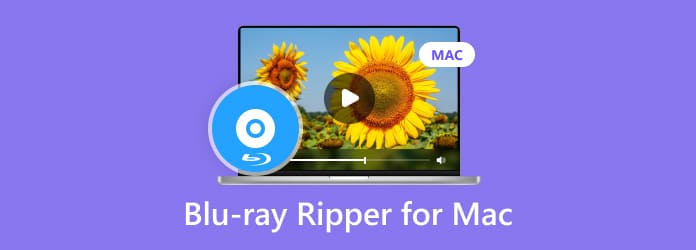
Leawo Blu-ray Ripper är en av de bästa Blu-ray-ripparna för Mac som kräver macOS 10.13 och senare versioner. Liksom andra betalda Blu-ray-rippare kan den rippa region och kopiera skyddade Blu-rays och konvertera dem till 180+ digitala format, inklusive de vanligaste MP4, MOV, MKV, etc. Det kan bevara varje bildelement från det ursprungliga Blu-ray-innehållet baserat på användarens preferenser. Dessutom kunde pixeltätheten, bildförhållandet, bildramen och andra delar av det ursprungliga Blu-ray-materialet bevaras.
Under vårt test kraschade det flera gånger och fungerade bra efter att systemet startat om. När det gäller rippningshastigheten var den långsammare än DVDFab och Blu-ray Master Blu-ray Ripper.
Funktioner:
- Dekryptera Blu-ray/DVD med AACS, BD+, MKB eller regionkodsskydd.
- Konvertera Blu-ray/DVD till 180+ video- och ljudformat (HD/4K ingår).
- Bevara flera ljudspår och undertexter från den ursprungliga Blu-rayen.
- Tillhandahåll redigerare som Merge, Trim, Crops, 3D-filmer, Contrast, etc.
Fördelar
- Lägre krav för RAM på 512 MB.
- Bekvämt att redigera video och justera utdataparametrar.
- Den stöder också inmatning och utmatning av bilder.
Nackdelar
- Ibland kraschar den utan anledning.
- Den har ingen videoförstärkare för att uppskala videon.
- Du kan bara rippa 5 minuter med gratisversionen.
Del 3. Vanliga frågor om Blu-ray Ripper för Mac
-
Kan du rippa Blu-ray på en Mac?
Ja. Även om Apple inte erbjuder ett standardverktyg för att rippa Blu-rays, kan du ladda ner en tredjepartsprogramvara som Blu-ray Ripper på Mac för att rippa Blu-rays.
-
Vilket är det bästa videoformatet för en Mac?
För videouppspelning på Mac är de bästa videoformaten MP4, M4V och MOV. Dessa format stöds i QuickTime Player, standardmediaspelaren på Mac.
-
Hur ser jag på Blu-ray på en Mac?
Mac har ingen optisk enhet för att infoga Blu-ray eller ett standardprogram för att spela det. Därför måste du köpa en extern enhet och ladda ner en Blu-ray-spelare programvara på en Mac för att titta på Blu-rays. Alternativt kan du använda Blu-ray Ripper för att konvertera den till digitala format som MP4 eller M4V och titta på den med en mediaspelare.
Avslutar
Det här inlägget delar de fem bästa Blu-ray-rippare på Mac, inklusive gratis och betald programvara. För ett enkelt behov av Blu-ray-rippning på Mac, välj gratis MakeMKV för att bevara originalkvaliteten. Om du behöver fler funktioner, som redigering eller avancerade inställningar, välj Blu-ray Ripper eller DVDFab. HandBrake är perfekt för att konvertera okrypterad Blu-ray, och Leawo är också ett bra val för sitt mindre RAM-minne. Alla fem verktyg är bra för olika Blu-ray-rippningsbehov, och jag hoppas att artikeln är till hjälp för dig.
Mer från Blu-ray Master
- Hur man konverterar Blu-ray till iPhone
- Fullständig recension av Leawo Blu-ray Ripper för Windows/Mac 2024
- Hur man gratis rippa Blu-ray-filmer på Windows
- Bästa tekniskt avancerade 4k Blu-Ray Rippers
- En grundlig genomgång av DVDFab Blu-ray Ripper med alternativ
- Hur man ripper Blu-ray till en hårddisk: Lätt att följa metoder


